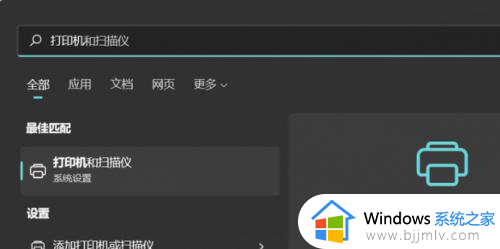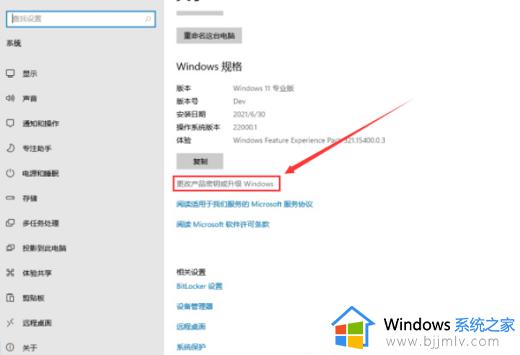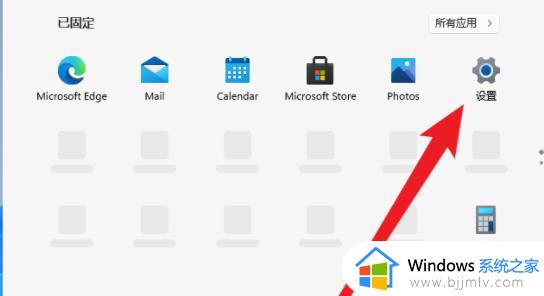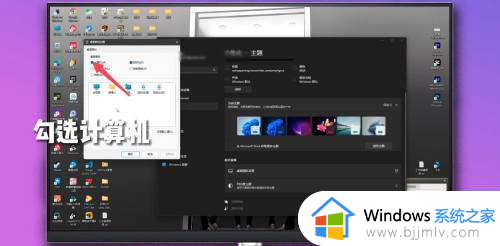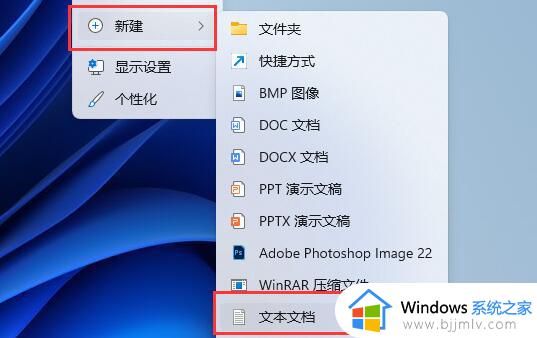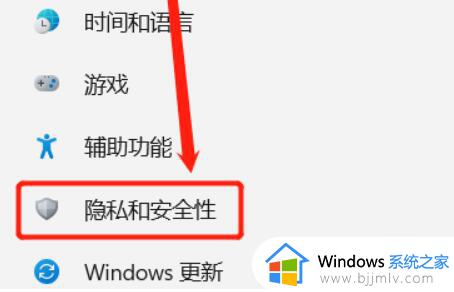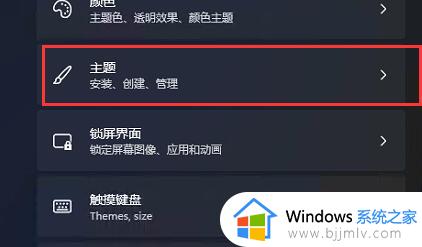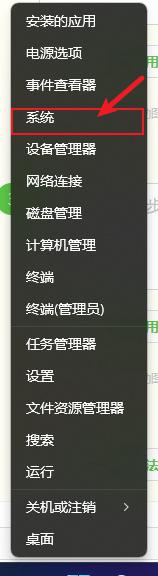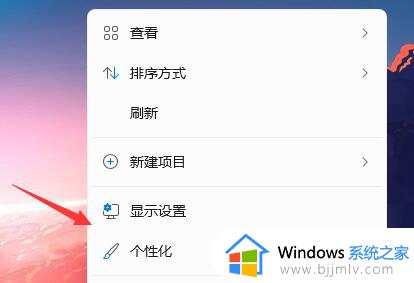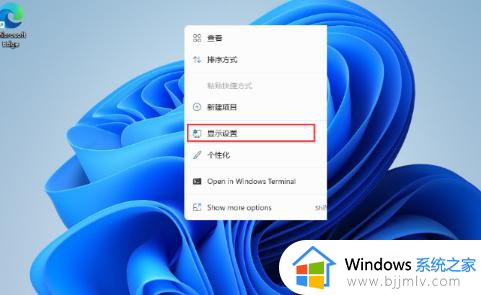windows11家庭中文版我的电脑在哪里 win11家庭中文版怎么打开我的电脑
更新时间:2023-11-27 10:48:30作者:qiaoyun
我的电脑是常用的一个图标,一般是会在电脑桌面上放着的,可是有部分用户在升级到windows11家庭中文版之后,却发现桌面上没有我的电脑图标,那么在哪里呢?其实可以通过个性化设置来让我的电脑图标显示出来,本文这就给大家介绍一下win11家庭中文版打开我的电脑的详细方法吧。
方法如下:
1、在电脑桌面空白位置,鼠标右击,点击【个性化】。
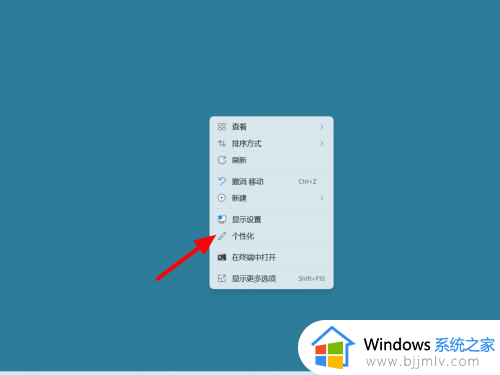
2、在个性化界面,点击【主题】。
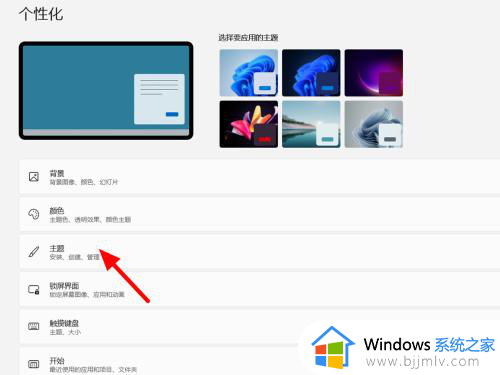
3、在主题界面,点击【桌面图标设置】。
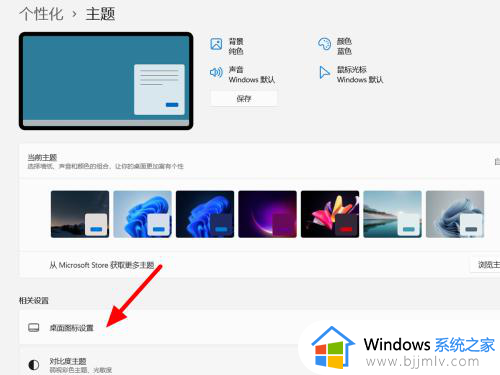
4、勾选计算机,点击【应用】,这样就调出成功。
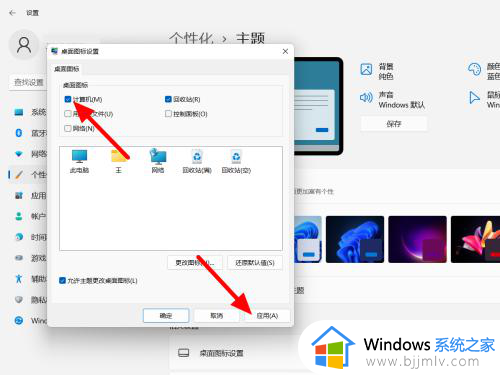
以上就是windows11家庭中文版我的电脑在哪里的详细内容,通过上述方法操作之后图标就会出现了,有需要的用户们赶紧学习一下吧。